DayZ FPS Drop: Hur man ökar FPS och prestanda

DayZ är ett mycket känt överlevnadsspel tillgängligt på internet. Liksom andra överlevnadsspel har det fantastisk grafik som användarna älskar. För att spelet ska fungera smidigt på ditt system behöver användarna det bästa systemet med bästa prestanda. Många användare har rapporterat att de har sett FPS-fluktuationer i spelet. På grund av problemet kan användare inte spela spelet. Så vi har en guide som hjälper dig att öka FPS som kommer att se ut som en 1440p DayZ-bild.
Hur man ökar FPS och prestanda i DayZ
Användare spelar DayZ-spel. Men vissa användare rapporterar att de ser plötsliga fall i FPS och spelprestanda trots att de har ett system som kan köra spelet utan problem. Miljontals spelare har laddat ner det här spelet, och nu letar de alla efter sätt att förbättra prestandan för DayZ-spelet.
Det finns olika sätt att öka FPS och prestanda i DayZ. Genom att följa dessa metoder kommer du att kunna få 1440P DayZ Image-grafik. Så följ metoderna nedan för att få det gjort.
Använd de bästa grafikinställningarna

För att öka FPS och spelprestanda på ditt system kan du använda inställningarna nedan. Inställningarna är indelade i två kategorier: högpresterande läge och prestandaläge. Du kan använda någon av dessa för att få en 1440P DayZ-bild.
Högpresterande läge
- Omgivande ocklusion: Inaktiverad
- Visningsläge: helskärm
- Lövverksutjämning: Inaktiverad
- Kantutjämning av maskinvara: inaktiverad
- Objektdetalj: Dålig
- Kantutjämning efter bearbetning: låg
- Kvalitet efter bearbetning: Låg
- Kvalitet: anpassad
- Skuggdetalj: Dålig
- Terrängdetalj: Dålig
- Terrängdetalj: Låg
- Texturdetalj: Dålig
- Texturfiltrering: Låg
- Vertikal synkronisering: inaktiverad
prestandaläge
- Omgivningsocklusion: medium
- Visningsläge: helskärm
- Lövverksutjämning: Inaktiverad
- Hårdvarukantutjämning: låg
- Objektdetalj: hög eller medium
- Kantutjämning efter bearbetning: låg
- Kvalitet efter bearbetning: Medium
- Kvalitet: anpassad
- Skuggdetalj: Låg
- Terrängdetalj: Medium
- Terrängdetalj: Medium
- Texturdetalj: Hög eller Medium
- Texturfiltrering: Låg
- Vertikal synkronisering: inaktiverad
Uppdatera din grafikdrivrutin
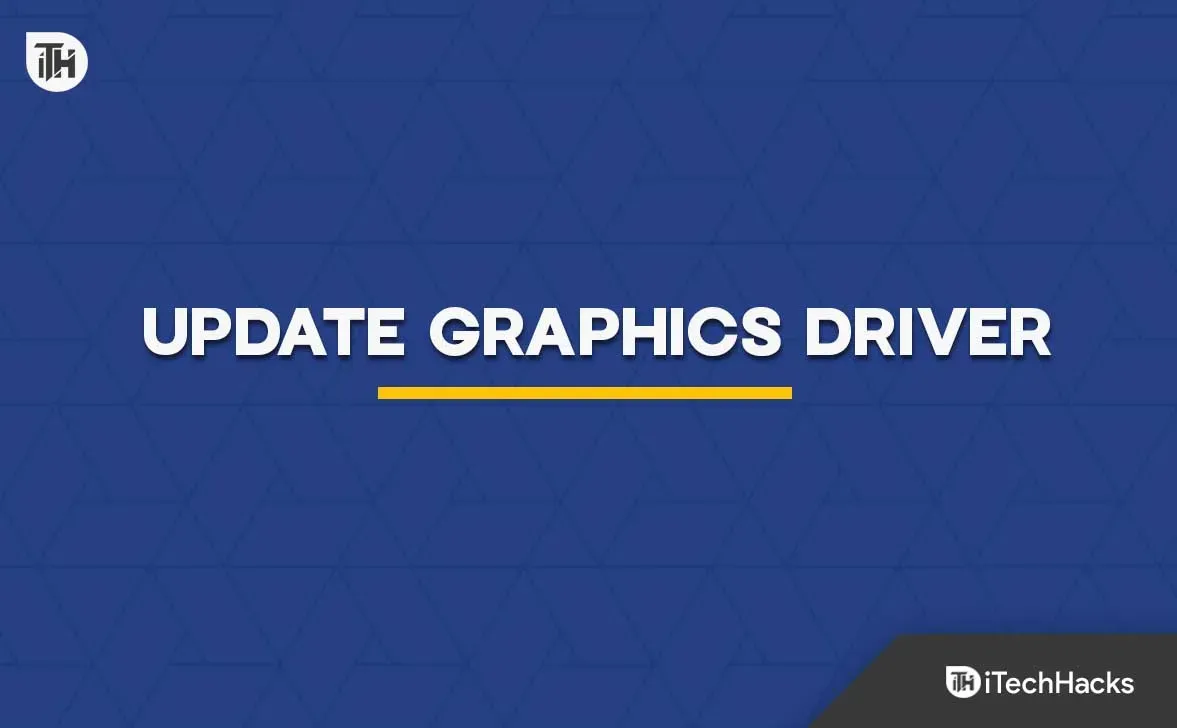
Om du vill att ditt spel ska köras utan FPS-fluktuationer bör du uppdatera grafikdrivrutinen på ditt system till den senaste versionen. Grafikdrivrutinen spelar en viktig roll i spelets funktion. Om du inte har uppdaterat din grafikdrivrutin på länge, kommer FPS- och prestandaproblem att fortsätta. Så uppdatera grafikdrivrutinen på ditt system för att få 1440P DayZ Image-grafik. För att uppdatera din grafikdrivrutin måste du gå till Enhetshanteraren. På sidan ser du bildskärmsadaptrar. Välj en drivrutin och uppdatera den för att förbättra prestanda och FPS.
Kontrollera dina systemgrafikinställningar
Spelets grafik, FPS och prestanda beror på vilken systemgrafik du har valt för ditt system. Om du använder lägre grafikinställningar på ditt system kommer du att se låg FPS och prestanda i spelet. Välj därför högre grafikinställningar på din PC om du vill ha hög FPS och prestanda i spelet som 1440P DayZ Image.
Uppgradera ditt RAM-minne och använd en SSD
Många användare rapporterar stora fluktuationer i FPS och prestanda i spelet. Detta kan hända om du har mindre RAM-minne eller inte använder en SSD i ditt system.
Vi föreslår att du kontrollerar systemets RAM-användning från Aktivitetshanteraren. Och om det är över 90% måste du uppgradera RAM-minnet med en annan plats. Du kan uppgradera RAM-minnet till mer än 8 GB för att få bra FPS och bra prestanda medan du spelar.
Det finns många användare som fortfarande har en PC med hårddisk. En hårddisk är långsammare än en SSD och utför inte höghastighetsläsning och skrivning, så du kan se fluktuationer i spelet och olika applikationer. Om ditt system har en hårddisk rekommenderar vi att du byter ut den mot en SSD för bättre prestanda. SSD:er är mycket snabbare än hårddiskar, så detta kommer att bidra till att öka FPS och SSD:er.
Inaktivera helskärmsoptimering

De som har aktiverat helskärmsoptimering för spelet på sitt system kan också märka stora fluktuationer i FPS och prestanda. När man slår på helskärmsoptimering på systemet för ett spel, kommer spelet och systeminställningarna sannolikt att komma i konflikt, vilket kan orsaka problem när spelet startar. Därför föreslår vi att du inaktiverar det om du vill köra spelet utan problem. För att inaktivera helskärmsoptimering på ditt system måste du följa stegen nedan.
- Högerklicka på spelapplikationsfilen.
- Välj ”Egenskaper” och gå till kompatibilitetsläge.
- Kontrollera nu alternativet ”Inaktivera helskärmsoptimering”.
- Det är allt; du har framgångsrikt inaktiverat helskärmsoptimeringsläget på ditt system. Du kommer nu att se skillnaden i FPS och spelets prestanda och det kommer att börja se ut som en DayZ 1440P-bild.
Öka prioritet
Spelet kommer inte att fungera korrekt om vissa av dess bakgrundsprocesser inte får tillräckligt med resurser. Detta händer om aktivitetshanteraren inte tillåter dem de rätta resurserna. Därför bör du öka prioriteringen av spelet i systemet för att undvika FPS-fall med spelet. För att öka prioritet måste du följa stegen nedan.
- Starta spelet och minimera det sedan.
- Öppna Aktivitetshanteraren.
- Välj Game Mission.
- Du kommer att se alternativet ”Ange prioritet”.
- Välj alternativet Hög. Det är allt.
Sammanfattande
Många användare som har spelat DayZ har rapporterat problem med FPS-fall och långsam prestanda. Med hjälp av denna guide kommer du att kunna lösa dessa problem och kunna öka FPS och prestanda, vilket kommer att se ut som en 1440P DayZ Image. Vi hoppas genom att följa ovanstående vägar; du kan få en 1440P DayZ-bild. Det var allt för den här guiden. Om du är förvirrad, låt oss veta i kommentarsfältet.



Lämna ett svar